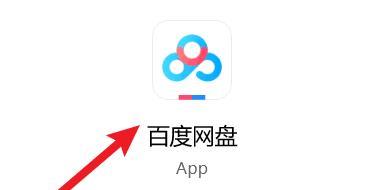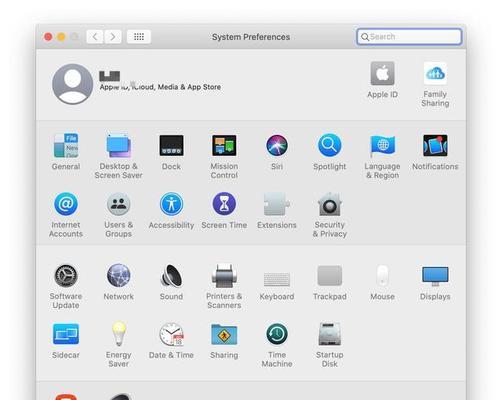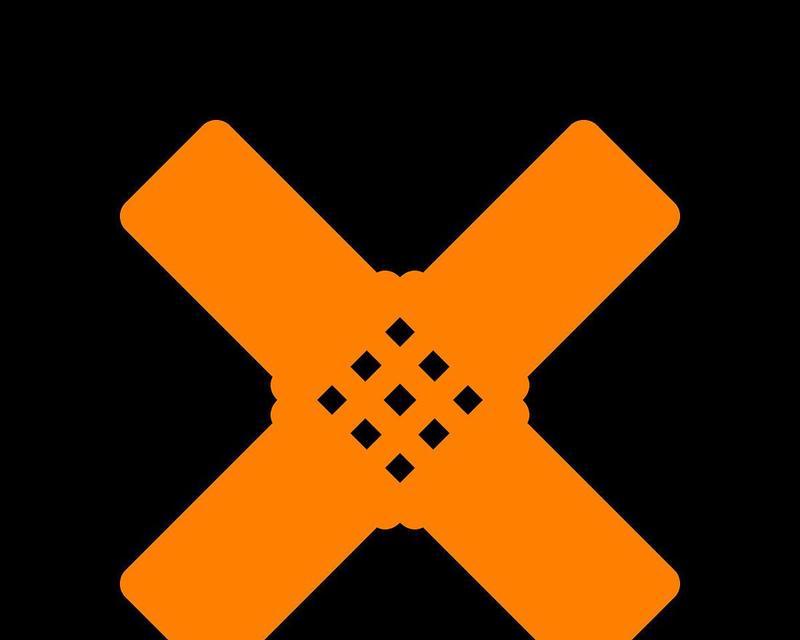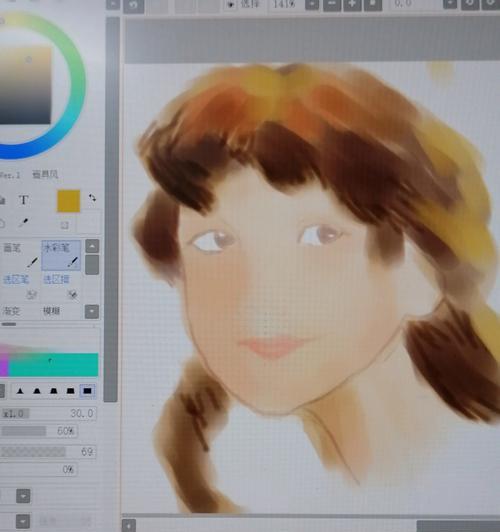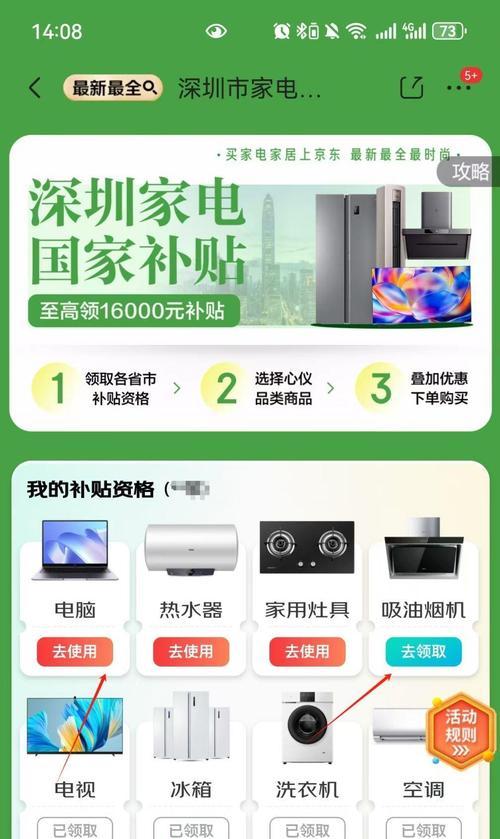苹果电脑文件互通设置方法是什么?如何解决设置中的常见问题?
苹果电脑以其优雅的设计、稳定的性能和卓越的用户体验深得用户喜爱。随着苹果生态系统的不断完善,文件互通变得更加便捷。但对初学者而言,设置过程中可能会遇到一些困难。本文将详细介绍苹果电脑文件互通的设置方法,并针对常见的问题提供解决方案,帮助您顺利实现跨设备间的文件传输与共享。
文件互通设置方法
开启Handoff功能
Handoff是苹果设备间无缝切换任务的关键功能,它同样适用于文件互通。设置步骤如下:
1.确保你的所有苹果设备都已登录同一个AppleID。
2.打开“系统偏好设置”>“通用”,勾选“允许Handoff在Mac和你的iPhone、iPad、iPodtouch之间转移”。
3.在所有设备上重复此操作,确保Handoff功能开启。
使用AirDrop共享文件
AirDrop是苹果设备之间进行快速无线文件共享的工具,操作步骤如下:
1.在你的苹果设备上启用Wi-Fi和蓝牙。
2.确保所有设备的蓝牙和Wi-Fi网络设置相同。
3.在发送文件时,选择“隔空投送”选项,然后选择接收设备即可开始分享。
使用iCloudDrive同步文件
iCloudDrive是苹果提供的云存储服务,可以帮助你在多个设备间同步文件:
1.打开“系统偏好设置”>“iCloud”。
2.确保勾选了iCloudDrive选项。
3.在文件夹选项中选择“桌面和文档文件夹”以确保你的文件和文件夹能被自动同步。
4.对于iOS设备,通过“设置”>[你的名字]>“iCloud”来启用iCloudDrive。
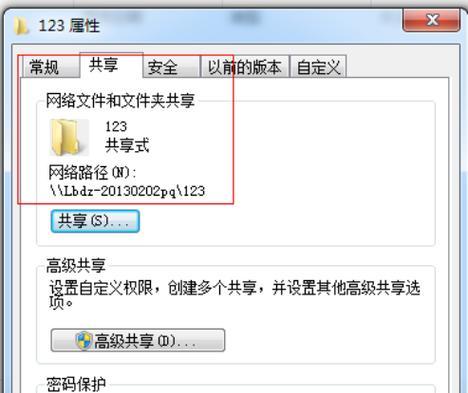
常见问题解决指南
问题一:Handoff无法使用
原因分析:若Handoff无法使用,可能是因为设备没有登录同一个AppleID或者服务未被激活。
解决方案:请检查并确保所有设备都已登录同一个AppleID,并在“系统偏好设置”中检查“通用”选项是否勾选了Handoff功能。
问题二:AirDrop无法发现设备
原因分析:AirDrop无法发现设备可能是由于设备间的网络设置不一致或者蓝牙未开启。
解决方案:检查两台设备的蓝牙和Wi-Fi网络设置是否一致。同时,确保两台设备都开启了蓝牙功能,并尝试重启设备。
问题三:iCloudDrive同步缓慢或失败
原因分析:同步速度慢或失败可能是由于网络不稳定、存储空间不足或文件过于庞大。
解决方案:检查网络连接,确保网络稳定。检查iCloud存储空间,删除不必要的文件以释放空间。对于过大的文件,尝试手动同步或使用其他同步方式。
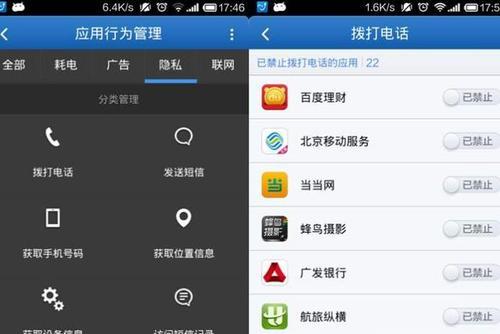
实用技巧与背景信息
实用技巧
定期检查系统更新:苹果会定期推出系统更新,包含对文件互通功能的优化。确保你的设备系统为最新,以获得最佳体验。
使用第三方同步工具:对于需要更高级别文件管理的用户,可以考虑使用第三方同步工具如Dropbox、GoogleDrive等。
背景信息
苹果的文件互通功能基于其封闭而安全的操作系统,通过Handoff、AirDrop、iCloudDrive等服务,可以实现设备之间的无缝连接和高效协作。苹果不断优化这些功能,以提供更加流畅的跨平台使用体验。
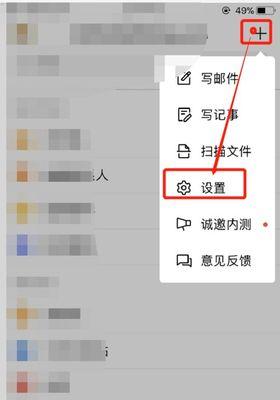
结语
通过上述介绍,您应该能够掌握苹果电脑文件互通的设置方法,并对可能出现的常见问题有所了解和应对。设置和使用苹果设备间的文件互通功能,能大大提高您的工作效率和设备间的协同能力。随着科技的不断进步,相信苹果还会为我们带来更多创新的文件管理解决方案。现在,就让我们开始享受苹果设备间的无界协作吧。
版权声明:本文内容由互联网用户自发贡献,该文观点仅代表作者本人。本站仅提供信息存储空间服务,不拥有所有权,不承担相关法律责任。如发现本站有涉嫌抄袭侵权/违法违规的内容, 请发送邮件至 3561739510@qq.com 举报,一经查实,本站将立刻删除。
- 站长推荐
-
-

如何在苹果手机微信视频中开启美颜功能(简单教程帮你轻松打造精致自然的美颜效果)
-

解决WiFi信号不稳定的三招方法(提高WiFi信号稳定性的关键技巧)
-

微信字体大小设置方法全解析(轻松调整微信字体大小)
-

提升网速的15个方法(从软件到硬件)
-

如何更改苹果手机个人热点名称(快速修改iPhone热点名字)
-

解决Mac电脑微信截图快捷键失效的方法(重新设定快捷键来解决微信截图问题)
-

如何在手机上显示蓝牙耳机电池电量(简单教程)
-

解决外接显示器字体过大的问题(调整显示器设置轻松解决问题)
-

找回网易邮箱账号的详细教程(快速恢复网易邮箱账号的方法及步骤)
-

科学正确充电,延长手机使用寿命(掌握新手机的充电技巧)
-
- 热门tag
- 标签列表